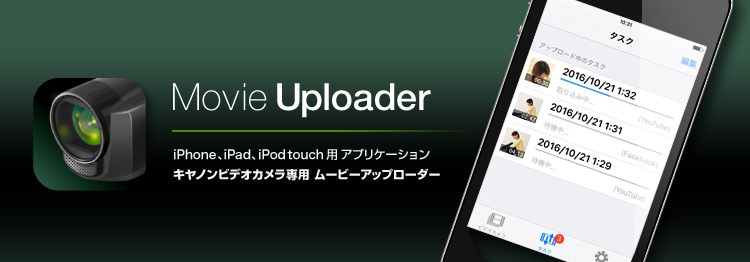サポート終了
・ 本アプリは2023年2月にサポートを終了しました。
・ 掲載されている内容は、予告無く変更・削除する場合があります。
製品特長
Movie Uploader について
Movie Uploader は、Wi-Fi(無線LAN)機能を持つキヤノン製のビデオカメラ(以下、ビデオカメラ)で撮った映像・写真を、iPhone/iPad/iPod touch (以下、iOS機器)からYouTube™ や Facebook® にアップロードしたり、iOS機器のライブラリに保存できるアプリケーションです。
接続と基本操作
- ビデオカメラを設定し、iOS機器をビデオカメラと接続する。※1
ビデオカメラの設定方法は、ビデオカメラの使用説明書をご確認ください。
- Movie Uploader を起動する。
お使いのビデオカメラが表示されます。※2
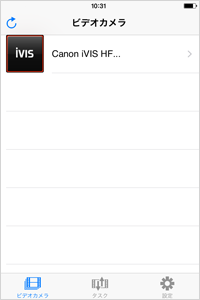
- メディアを選択する。
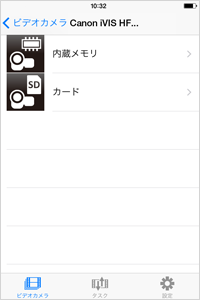
- ビデオカメラ内にある、アップロードおよび保存したい映像または写真を選択する。
- ※ MP4とJPEGのみ再生できます。
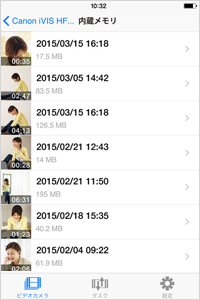
- アクションボタンをタップし、 YouTubeに送信 、 Facebookに送信 および フォトライブラリに保存 から実行したいメニューを選択する。※3
-
YouTube™/Facebook® に送信
・ タイトルなどを入力し、 アップロード をタップします。
注意
HF M52、HF R30、HF R32の場合
アドホック接続でビデオカメラと通信する場合には、 一度、iOS機器をビデオカメラと同じWi-Fiネットワークに接続(インフラストラクチャー接続)し、アップロードを実行する必要があります。
これにより、Movie Uploader で使用する YouTube™/Facebook® のアカウント情報が記憶され、アドホック接続からホットスポット等への接続再設定により、アップロードが可能となります。 HF M52、HF R30、HF R32の場合以外 Movie Uploaderを使用して、はじめてYouTube™ やFacebook® にアップロードするときは、以下の手順で操作してください。 1. インターネットが接続できるWi-FiネットワークでiOS機器とビデオカメラを接続します。このとき、ビデオカメラの接続の設定は「メディアサーバー」にしておいてください。 2. Movie Uploaderを起動して、YouTube™/Facebook® のアカウントでログインし、映像をアップロードします。 一度映像をアップロードすると、Movie Uploader に使用する YouTube™/Facebook® のアカウント情報が記憶されます。 フォトライブラリに保存 ・ すぐに保存が開始されます。
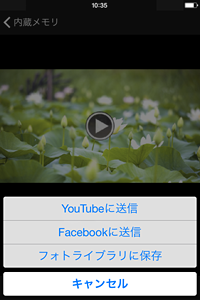
- 必要に応じて、Wi-Fiネットワークを再設定する。※4
閲覧
ビデオカメラ内にある映像と写真の一覧を表示できます。
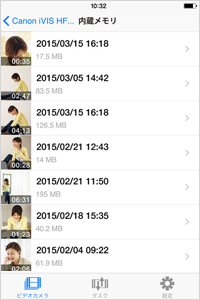
共有
YouTube™ アップロード
ビデオカメラ内の映像(MPEG-2、MP4)を、YouTube™ にアップロードできます。
Facebook® アップロード
ビデオカメラ内の映像(AVCHD、MPEG-2、MP4)や写真(JPEG)を、Facebook® にアップロードできます。
ライブラリに保存
ビデオカメラ内の映像(MP4)および写真(JPEG)を、iOS機器のライブラリに保存できます。
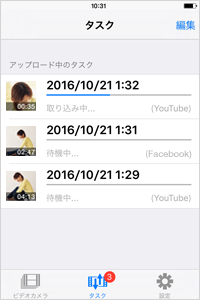
※1 iOS機器の操作については、使用機器の取扱説明書をご確認ください。
※2 表示されない場合は、カメラとiOS機器が同じWi-Fiネットワークに接続されていることを確認してリロードしてください。
※3 iOS機器の言語が中国語(簡体字)の場合、YouTube™/Facebook®へのアップロードはできません。
※4 アドホックまたはパーソナルホットスポットでビデオカメラと通信する場合は再設定が必要です。再設定をしない場合は、iOS機器がインターネットに接続できないWi-Fiネットワークにつながり続けるため、Wi-Fiでのインターネット利用ができません。
※ Apple、Apple のロゴ、Mac OS は、米国および他の国々で登録されたApple Inc.の商標です。
※ iPhone、iPad、iPod touch はApple Inc.の商標です。
※ iPhone 商標は、アイホン株式会社のライセンスに基づき使用されています。
※ その他、記載されている各種名称、会社名、商品名などは各社の商標もしくは登録商標です。
※ 画面、機能説明写真はイメージです。
※2 表示されない場合は、カメラとiOS機器が同じWi-Fiネットワークに接続されていることを確認してリロードしてください。
※3 iOS機器の言語が中国語(簡体字)の場合、YouTube™/Facebook®へのアップロードはできません。
※4 アドホックまたはパーソナルホットスポットでビデオカメラと通信する場合は再設定が必要です。再設定をしない場合は、iOS機器がインターネットに接続できないWi-Fiネットワークにつながり続けるため、Wi-Fiでのインターネット利用ができません。
※ Apple、Apple のロゴ、Mac OS は、米国および他の国々で登録されたApple Inc.の商標です。
※ iPhone、iPad、iPod touch はApple Inc.の商標です。
※ iPhone 商標は、アイホン株式会社のライセンスに基づき使用されています。
※ その他、記載されている各種名称、会社名、商品名などは各社の商標もしくは登録商標です。
※ 画面、機能説明写真はイメージです。